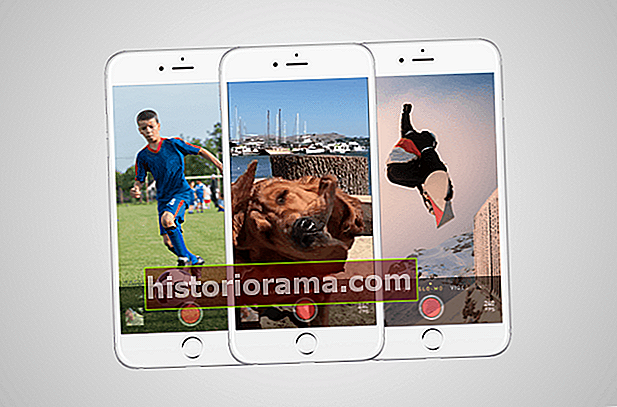Pokud jste si nedávno zakoupili Amazon Fire TV Stick, gratulujeme! Je to jedno z našich oblíbených streamovacích zařízení - a to z dobrého důvodu. Díky proprietárnímu zařízení Amazonu budete moci rychle přistupovat k obsahu na řadě streamovacích platforem, mimo jiné například Netflix, Hulu, Amazon Prime, YouTube a Apple TV +. Jen proto, že je schopen, neznamená, že je to nejjednodušší zařízení.
Pokud se vám zdá, že proces zahájení je trochu skličující, nebojte se - máme vás kryté. Zde je návod, jak snadno nastavit Amazon Fire TV Stick.
Další čtení
- Nejlepší filmy na Netflixu
- Nejlepší filmy na Amazon Prime
- Nejlepší filmy na Hulu
- Nejlepší filmy na Disney +
Co potřebujete, abyste mohli začít
Abyste mohli začít s Fire TV Stick, budete potřebovat samotné zařízení Fire TV, aktivní připojení k internetu s Wi-Fi a televizi s portem HDMI. K registraci Fire TV budete navíc potřebovat účet Amazon. Pokud jste si zakoupili Fire TV stick přímo od Amazonu, měl by již být vybaven přednastavením účtu. V opačném případě budete muset během procesu instalace zadat informace o svém účtu.
Jakmile je vaše Wi-Fi připraveno a váš účet Amazon je správně nastaven, postupujte podle následujících pokynů.
Připojení zařízení Amazon Fire TV Stick

Chcete-li zahájit proces instalace, budete muset novou Fire TV Stick rozbalit. V krabici byste měli najít Fire TV Stick, port micro-USB, napájecí adaptér, dálkový ovladač a sadu baterií AAA. Navzdory malému vzrůstu většina televizorů nedokáže napájet Fire TV Stick samostatně, takže je zapotřebí napájecí adaptér. Jakmile je váš produkt rozbalený, postupujte podle následujících pokynů a začněte připojovat Fire TV Stick k vašemu televizoru.
Krok 1: Připojte kabel micro-USB a napájecí adaptér.
Krok 2: Zapojte napájecí adaptér do standardní zásuvky 120 V.
Krok 3: Připojte kabel micro-USB k zařízení Fire TV Stick.
Krok 4: Najděte dostupný port HDMI na zadní straně televizoru. Všimněte si štítku, který označuje číslo portu - toto číslo budeme později potřebovat při výběru nastavení vstupu.
Krok 5: Připojte Amazon Fire TV Stick do vybraného portu HDMI.
Krok 6: Zapněte televizor a pomocí tlačítka vstupu přepněte na správný port HDMI. Tady přijde vhod číslo, které jsme si dříve všimli.
Krok 7: Vložte dodané baterie AAA do dálkového ovladače.
Krok 8: Váš hardware je nyní nastaven. Postupujte podle další části a dokončete proces instalace softwaru.
Nastavení softwaru

Nyní, když je vaše Amazon Fire TV Stick připojena k vašemu televizoru, by se měla zobrazit obrazovka s nápisem Fire TV Stick se zprávou, která vás upozorní na stisknutí Přehrát / Pozastavit knoflík. Pokud dálkový ovladač nefunguje správně, zkontrolujte, zda jsou baterie čerstvé. Pak, pokud vše ostatní selže, zkuste spárovat dálkový ovladač s vaší Fire TV přidržením Domov tlačítko na 10 sekund.
Krok 1: Po zobrazení výzvy klikněte na ikonu Přehrát / Pozastavit knoflík.
Krok 2: Vyberte požadovaný jazyk.
Krok 3: Ze seznamu dostupných možností vyberte svou domácí síť Wi-Fi.
Krok 4: V případě potřeby zadejte heslo pro domácí síť Wi-Fi.
Krok 5: Pokud ještě není předregistrován, vyberte Již mám účet Amazon. Po přihlášení se vaše zařízení zaregistruje na Amazonu.
Krok 6: Vyberte Ano nebo Ne pokud si přejete, aby Amazon uložil vaše heslo k Wi-Fi při nákupu dalších produktů Amazon.
Krok 7: Chcete-li nastavit rodičovskou kontrolu, klikněte na Povolit rodičovskou kontrolu; jinak klikněte Žádná rodičovská kontrola. Pokud se rozhodnete rodičovskou kontrolu přeskočit, můžete ji aktivovat později.
Krok 8: Vaše Fire Stick vás vyzve k výběru streamovací služby. Chcete-li nyní připojit své streamovací služby, zvolte možnost Začít. Jinak vyberte Ne, díky.
Krok 9: Pokud má váš dálkový ovladač Fire TV Stick tlačítka hlasitosti, zahájí se proces nastavení používání těchto tlačítek hlasitosti. Jinak jste dokončili proces instalace softwaru.
Krok 10: Nastavení hlasitosti vám umožní ovládat hlasitost vašeho televizoru nebo zvukového panelu pomocí ovládacích prvků hlasitosti na dálkovém ovladači Fire TV Stuck Remote. Klepněte na další pokračovat.
Krok 11: Přepnout Zvýšit hlasitost a Snížit hlasitost tlačítka na dálkovém ovládání.
Krok 12: Vaše Fire TV se vás zeptá, zda jste slyšeli změnu hlasitosti. Vybrat Ano nebo Ne.
Krok 13: Jakmile Fire TV najde správné nastavení hlasitosti a vyberete Ano, proces nastavení bude dokončen. Klepněte na OK potvrdit.
Stahování streamovacích služeb
Nyní, když je vaše Fire TV Stick připojena k vaší televizi a jste přihlášeni, můžete začít stahovat své oblíbené streamovací aplikace a hry. Pokud jste vybrali Začít Během počátečního nastavení vás měl Amazon vyzvat k výběru aplikací, které chcete do zařízení nainstalovat. Pokud ne, postupujte podle následujících pokynů.
Krok 1: Podrž Domov tlačítko pro návrat na domovskou obrazovku.
Krok 2: Vybrat Aplikace volba.
Krok 3: Do vyhledávacího pole zadejte název služby, kterou chcete najít.
Krok 4: Jakmile se nacházíte, stiskněte Nainstalujte zahájíte proces instalace.
Krok 5: Návrat na domovskou obrazovku podržením Domov knoflík.
Krok 6: Vyberte staženou aplikaci na obrazovce a spusťte ji.
Krok 7: Je-li to požadováno, zadejte své přihlašovací údaje pro přihlášení do služby.
Krok 8: Začněte sledovat svůj oblíbený obsah.
Nastavení rodičovské kontroly
Pokud jste přeskočili část rodičovské kontroly v procesu počátečního nastavení, můžete si být jisti, že je stále povolíte pomocí níže uvedených kroků. Tímto způsobem nastavíte limity pro mladší diváky.
Krok 1: Zmáčkni Domov tlačítko pro návrat na domovskou obrazovku.
Krok 2: Přejít na Nastavení Jídelní lístek.
Krok 3: Vybrat Předvolby volba.
Krok 4: Vyberte Rodičovská kontrola.
Krok 5: Chcete-li funkci povolit, zadejte PIN. Pamatujte, že tento PIN si budete muset zapamatovat, abyste později mohli přistupovat a upravovat ovládací prvky.
Krok 6: Vyberte maximální věkové hodnocení, které chcete povolit pro přehrávání videa.
Odstraňování problémů s procesem instalace
Pokud máte potíže s nastavením Amazon Fire TV Stick, podívejte se na níže uvedené běžné problémy a také na námi navrhovaná řešení. Pokud vše ostatní selže, můžete kdykoli požádat o pomoc technickou podporu Amazon.
Problém: Fire Fire Stick se nezapne nebo je obraz na obrazovce prázdný.
Řešení: Ujistěte se, že používáte dodaný kabel micro-USB a napájecí adaptér, poté zkontrolujte, zda jsou oba správně připojeny. Také se ujistěte, že je váš televizor na správném vstupu HDMI. Číslo vstupu by mělo být viditelné buď pod portem, který používáte, nebo přímo vedle něj.
Problém: Vaše Fire TV Stick se nevejde do portu HDMI na vašem televizoru.
Řešení: Vzhledem k tloušťce Fire TV Stick se u některých televizorů mohou vyskytnout problémy s prostorem. Pokud váš televizor ztěžuje nebo znemožňuje připojení Fire TV Stick, použijte dodaný prodlužovač kabelu.
Problém: Nelze se připojit k domácí síti Wi-Fi.
Řešení: Nezapomeňte znovu zkontrolovat, zda vybíráte správnou síť, a poté zkontrolujte, zda zadáváte správné heslo; bude rozlišovat velká a malá písmena.
Problém: Dálkový ovladač Fire TV Stick se u vašeho televizoru nezaregistruje.
Řešení: Nejprve zkontrolujte, zda jsou baterie AAA ve vašem dálkovém ovladači k televizoru čerstvé a funkční. Poté se pokuste opravit dálkový ovladač pomocí televizoru podržením tlačítka Domov tlačítko na 10 sekund.